- Часть 1. Как восстановить удаленные видео на Samsung из корзины
- Часть 2. Как восстановить удаленные видео на Samsung с помощью FoneLab Android Data Recovery
- Часть 3. Как восстановить удаленные видео на Samsung из Samsung Cloud
- Часть 4. Часто задаваемые вопросы о восстановлении удаленных видео на Samsung
Восстановите утерянные / удаленные данные iPhone, включая фотографии, контакты, видео, файлы, журнал вызовов и другие данные с SD-карты или устройства.
Профессиональные методы восстановления удаленных видео на Samsung
 Обновлено Бои Вонг / 26 мая, 2023 09:15
Обновлено Бои Вонг / 26 мая, 2023 09:15Моя племянница была здесь в прошлые выходные и часами играла с моим телефоном Samsung. Когда я потом проверил свою галерею, многие видео уже были потеряны. Вероятно, она их случайно удалила, и я не знаю, что делать. Может кто-нибудь просветить меня о том, как восстановить удаленные видео на Samsung? Мне очень нужно, чтобы они вернулись. Большое спасибо!
Случайное удаление — частая проблема пользователей мобильных устройств. Независимо от того, являетесь ли вы пользователем телефона iOS или Android, вы, вероятно, сталкивались с этим хотя бы один раз. И еще более неприятно, когда ваши ценные файлы, такие как личные видео, подвергаются риску, тем более что видео, которые вы снимаете на свой телефон, единственные в мире. Когда вы сталкиваетесь с такой ситуацией, вы наверняка захотите сделать все возможное, чтобы вернуть их.
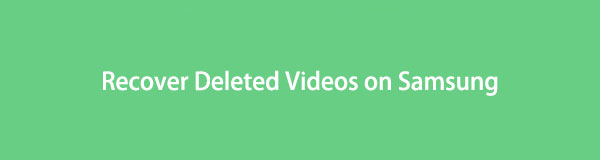
К счастью, сегодня многие разработчики создали различные инструменты и методы для восстановления данных. Но так как опробовать каждый из них уйдет слишком много времени, мы решили собрать самые заметные и эффективные из них в этой статье. Следуя пошаговым инструкциям, ознакомьтесь с методами, которые помогут вам восстановить видеофайлы на телефоне Samsung.

Список руководств
- Часть 1. Как восстановить удаленные видео на Samsung из корзины
- Часть 2. Как восстановить удаленные видео на Samsung с помощью FoneLab Android Data Recovery
- Часть 3. Как восстановить удаленные видео на Samsung из Samsung Cloud
- Часть 4. Часто задаваемые вопросы о восстановлении удаленных видео на Samsung
Часть 1. Как восстановить удаленные видео на Samsung из корзины
В телефонах Samsung есть встроенная функция «Корзина» в их галерее. Эта функция позволяет просматривать и восстановить удаленные фотографии и видео, которые вы недавно удалили со своего устройства. Следовательно, когда вы удаляете видеофайлы с телефона Samsung, они автоматически переносятся в эту папку и остаются там в течение разумного периода времени.
Обратите внимание на простые инструкции ниже, чтобы восстановить удаленные видео на Samsung из корзины:
Шаг 1Запустить Фото app на своем Samsung и коснитесь значка с тремя полосами в левом нижнем углу экрана. Когда появятся варианты, выберите Корзину значок, чтобы увидеть ваши удаленные файлы.
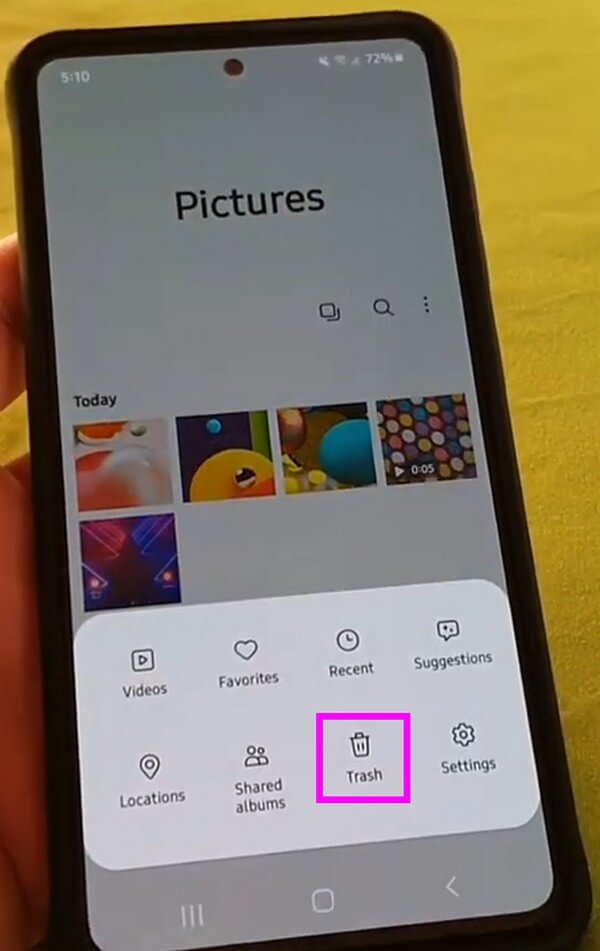
Шаг 2Найдите видео, которое хотите восстановить, затем коснитесь его для просмотра. Нажмите оправляться значок в левом нижнем углу экрана, чтобы вернуть недавно удаленное видео в галерею вашего телефона.
Но учтите, что если Корзина не включена, удаляемые вами файлы будут сохраняться в никуда. Таким образом, они будут навсегда удалены с вашего iPhone, и вы ничего не увидите в папке «Корзина» вашей галереи Samsung.
Часть 2. Как восстановить удаленные видео на Samsung с помощью FoneLab Android Data Recovery
Если метод восстановления по умолчанию на вашем телефоне Samsung, Корзина, не был включен и не сохранил удаленные данные, попробуйте профессиональный инструмент, такой как FoneLab Android Восстановление данных. Эта программа является отличным инструментом восстановления с рядом преимуществ для пользователей Android. Помимо различных типов файлов, он может восстанавливать несколько форматов видео на вашем телефоне Samsung и других устройствах Android. Кроме того, FoneLab Android Data Recovery позволяет предварительно просмотреть некоторые из ваших файлов, чтобы вы могли убедиться, что выбрали правильные элементы перед восстановлением.
Возьмите простой пример ниже в качестве примера того, как восстановить удаленные видео на Samsung с помощью FoneLab Android Восстановление данных:
С FoneLab для Android вы восстановите утерянные / удаленные данные iPhone, включая фотографии, контакты, видео, файлы, журнал вызовов и другие данные с вашей SD-карты или устройства.
- С легкостью восстанавливайте фотографии, видео, контакты, WhatsApp и другие данные.
- Предварительный просмотр данных перед восстановлением.
- Доступны данные телефона Android и SD-карты.
Шаг 1Перейдите на веб-сайт FoneLab Android Data Recovery, чтобы просмотреть и щелкнуть его Бесплатная загрузка вкладку в левом нижнем углу страницы. Ожидайте, что файл установщика будет загружен менее чем за минуту, после чего вы сможете установить программу восстановления на свой компьютер. Дождитесь завершения панели установки, прежде чем запускать и запускать инструмент.
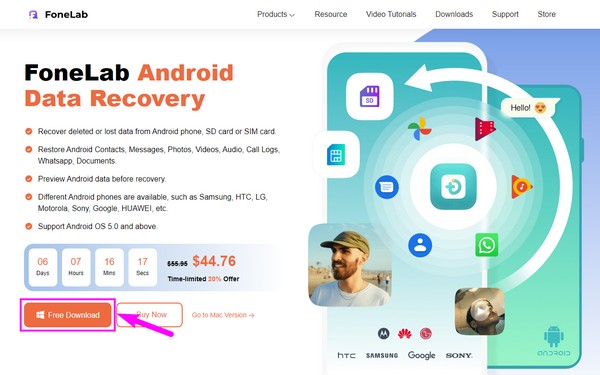
Шаг 2Основные функции программы находятся слева от FoneLab Android Восстановление данных интерфейс. Извлечение сломанных данных Android и резервное копирование и восстановление данных Android находятся справа, но вы должны выбрать Android Восстановление данных особенность слева. Эта функция позволяет безопасно восстанавливать данные с телефона или планшета Android.
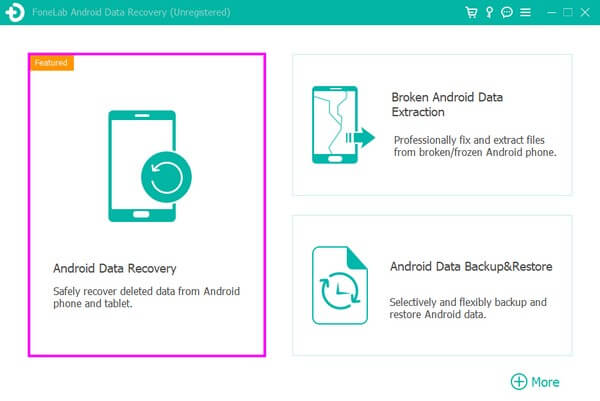
Шаг 3С помощью USB-кабеля подключите его конец к зарядному порту телефона Samsung. Тем временем подключите другой конец к одному из портов вашего компьютера. Вы должны включить отладку по USB в настройках, чтобы программа могла подключиться к вашему телефону. На экране будут показаны инструкции, чтобы помочь вам. Когда закончите, нажмите OK вкладка в интерфейсе инструмента.
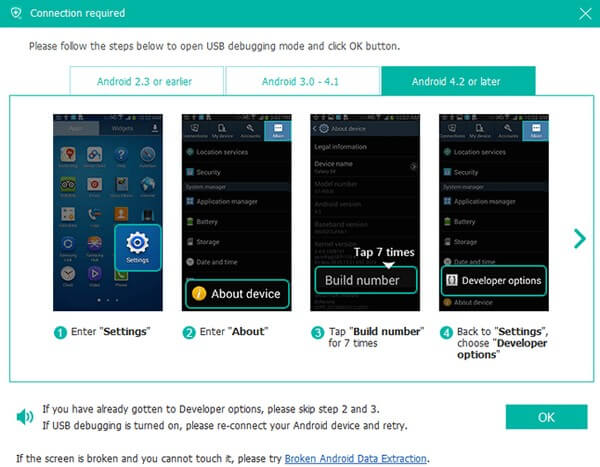
Шаг 4На следующем экране будут показаны типы данных, которые вы можете восстановить с устройства. В разделе «Медиа» отметьте Видео флажок, затем нажмите Следующая продолжать. Затем вы должны предоставить программе право сканировать ваш телефон Samsung. Позвольте приложению-помощнику установиться на ваше устройство, нажав Грант/Разрешить/санкционировать когда появится подсказка.
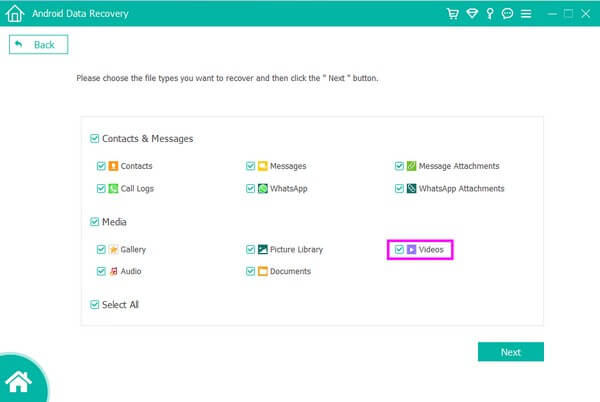
Шаг 5Выберите элементы, которые вы хотите восстановить после отображения видео на вашем телефоне Samsung. После этого нажмите Recover внизу слева. Затем программа восстановит видео с вашего телефона на компьютер.
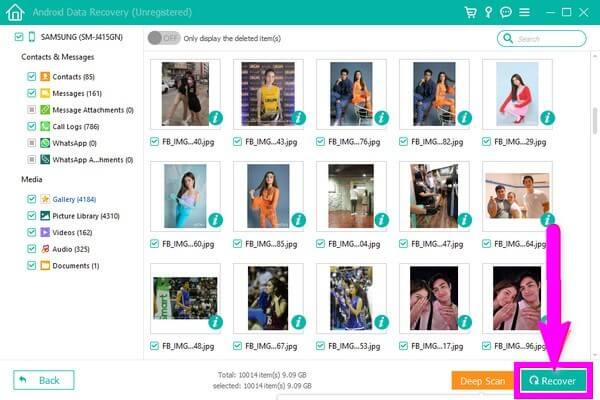
С FoneLab для Android вы восстановите утерянные / удаленные данные iPhone, включая фотографии, контакты, видео, файлы, журнал вызовов и другие данные с вашей SD-карты или устройства.
- С легкостью восстанавливайте фотографии, видео, контакты, WhatsApp и другие данные.
- Предварительный просмотр данных перед восстановлением.
- Доступны данные телефона Android и SD-карты.
Часть 3. Как восстановить удаленные видео на Samsung из Samsung Cloud
Samsung Cloud — это служба хранения Samsung, которая может помочь вам восстановить удаленные видео, если у вас есть резервные копии. Благодаря функции синхронизации в облаке вы можете создавать резервные копии своих данных с помощью этой службы хранения.
Руководствуйтесь несложными инструкциями ниже, чтобы восстановить удаленные видео на Samsung из Samsung Cloud:
Шаг 1Откройте свой телефон Samsung и перейдите прямо к Настройки приложение. После этого используйте строку поиска и введите Счета и резервное копирование. Затем выберите вкладку, когда она появится.
Шаг 2Под Samsung Cloud коснитесь «Восстановить данные» и выберите резервную копию устройства в верхней части экрана.
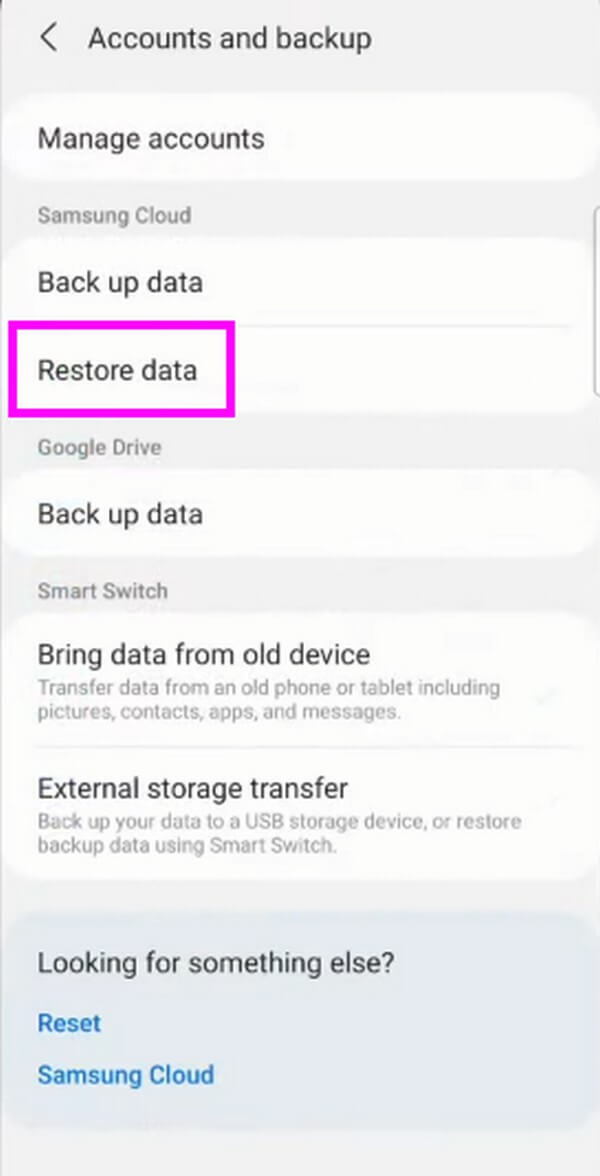
Шаг 3Затем выберите типы данных, которые вы хотите восстановить. После выбора нажмите кнопку Восстановить в нижней части экрана, чтобы восстановить видео на телефоне Samsung.
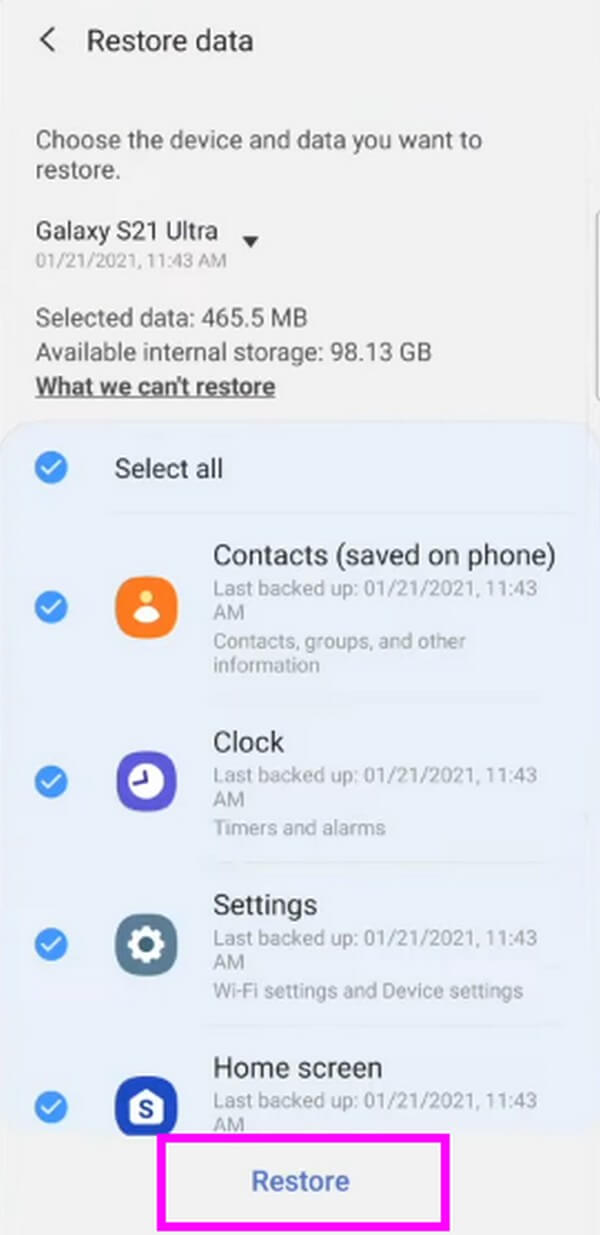
Однако, если вы не синхронизировали или сделайте резервную копию ваших видео заранее, вы ничего не сможете восстановить. Если это так, пожалуйста, перейдите к другим способам в этой статье, которые помогут вам восстановить файлы даже без резервного копирования.
Часть 4. Часто задаваемые вопросы о восстановлении удаленных видео на Samsung
1. Как долго видео остаются в Samsung Trash после удаления?
Удаленные видео в вашей галерее Samsung останутся в корзине в течение 30 дней. Когда пройдет 30 дней, а вы все еще не восстановили нужные элементы, они будут навсегда удалены с вашего телефона Samsung. Независимо от того, удаляете ли вы фотографии или видео, они останутся в корзине только временно, поэтому, если вам нужно восстановить видео, вы должны восстановить его немедленно, прежде чем оно будет окончательно удалено. Или попробуйте FoneLab Android Восстановление данных чтобы вернуть их.
2. Как восстановить безвозвратно удаленные видео с Samsung?
Если видео, которые вы хотите восстановить, навсегда исчезли из папки «Галерея» и «Корзина» вашего телефона Samsung, вы должны попробовать другие методы. Тем не менее, мы настоятельно рекомендуем FoneLab Android Восстановление данных. С помощью этого инструмента вам не нужно беспокоиться, если с момента удаления видео прошло 30 дней. Вам также не нужен файл резервной копии для их восстановления. Эта программа восстановления требует только установки, а затем вы можете наслаждаться восстановлением потерянных или удаленных файлов. Кроме того, он работает на нескольких устройствах Android, таких как Samsung, LG, Motorola, HTC, HUAWEI, Sony, Google и других.
Спасибо, что задержались, чтобы закончить статью. Надеюсь, простые инструкции помогли вам понять и успешно выполнить процесс восстановления.
С FoneLab для Android вы восстановите утерянные / удаленные данные iPhone, включая фотографии, контакты, видео, файлы, журнал вызовов и другие данные с вашей SD-карты или устройства.
- С легкостью восстанавливайте фотографии, видео, контакты, WhatsApp и другие данные.
- Предварительный просмотр данных перед восстановлением.
- Доступны данные телефона Android и SD-карты.
